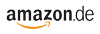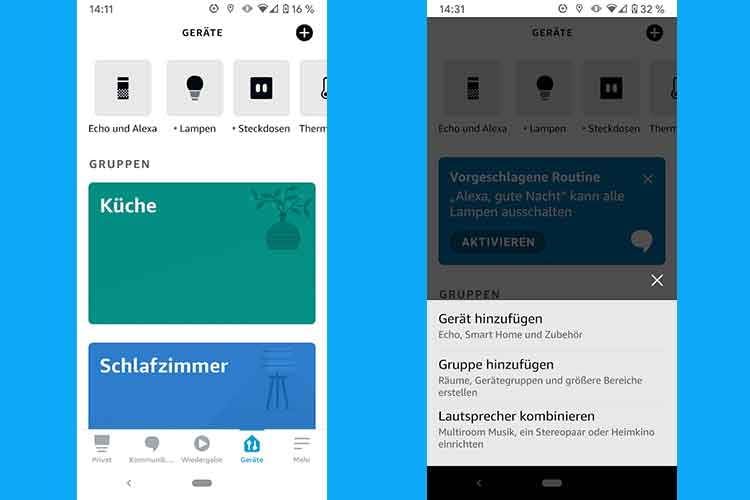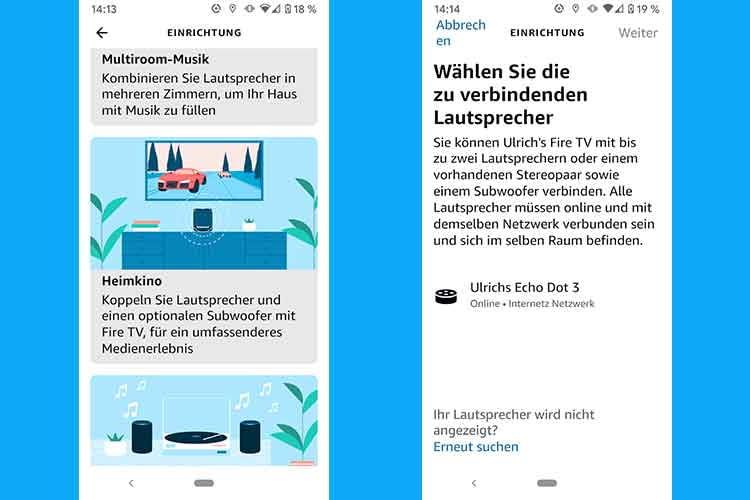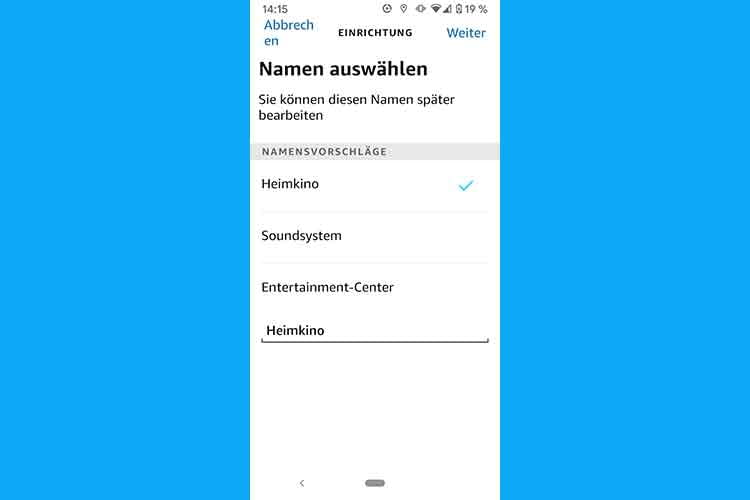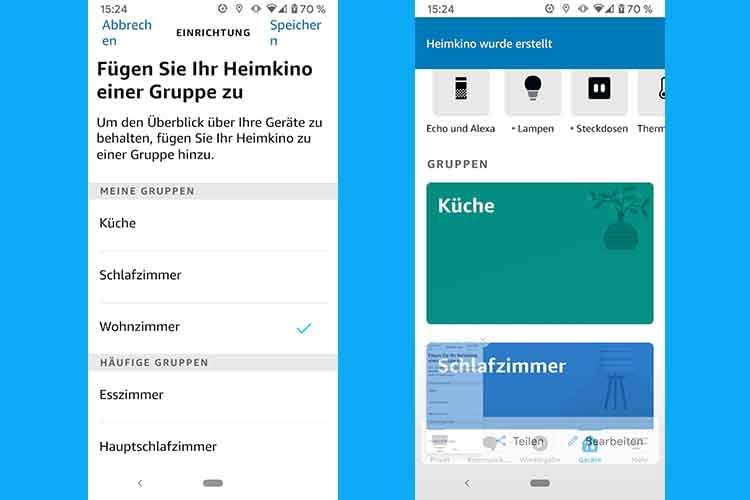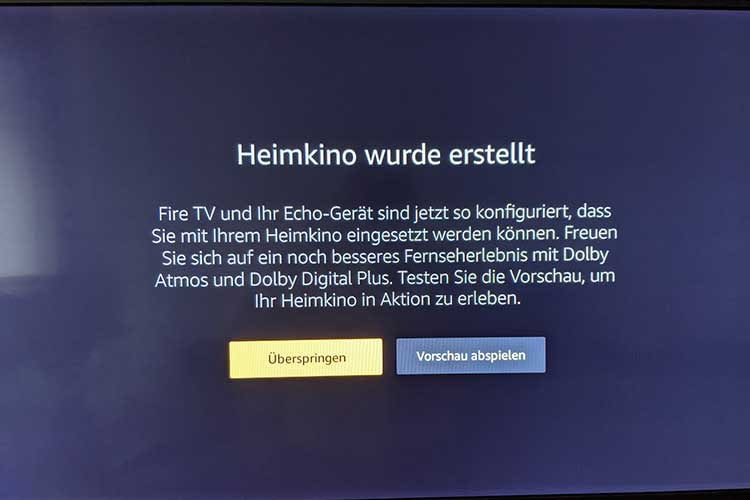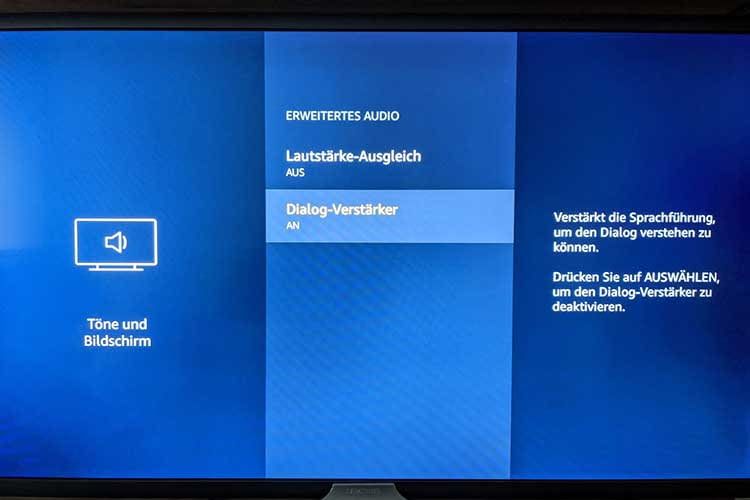Amazon Echo als TV-Lautsprecher nutzen – so gelingt das Echo Heimkino
Welcher Film- und Serienfreund wünscht sich keine Kino-Atmosphäre ins Wohnzimmer? Doch nicht immer stehen ausreichend Geld, Platz und Nerven für komplizierte Verkabelungen zur Verfügung. Zum Glück gibt es intelligente Geräte wie Amazon Echo, die viele Funktionen in sich vereinen und auch kleine Wohnungen in voll ausgestattete Smart Homes verwandeln.
Natürlich ersetzt ein Amazon Echo Lautsprecher keine vollwertige Surround-Anlage oder gute Soundbar. Dennoch eignet sich ein Echo Heimkino für folgende 3 Szenarien:
- Es ist nur wenig Platz vorhanden, so dass kein Raum für ein Surround-System oder eine Soundbar vorhanden ist.
- Der Fernseher ist nicht smart oder bleibt klanglich hinter den Erwartungen zurück.
- Das Budget ist begrenzt - Echo Lautsprecher gibt es bereits für unter 100 Euro.
Amazon Echo als TV-Lautsprecher – Voraussetzungen und nötige Geräte
Bevor es an die Einrichtung der Echo Heimkino Gruppe geht, müssen einige Voraussetzungen erfüllt sein, die jedoch nicht besonders hoch sind. Insgesamt benötigen TV-Freunde drei Dinge:
- Ein TV mit einer freien HDMI-Schnittstelle
- Einen aktuellen Fire TV Stick
- Einen kompatiblen Amazon Echo Lautsprecher
Heimkino mit Amazon Geräten – diese Echos sind als TV-Lautsprecher geeignet
Damit die Verbindung auf Anhieb klappt, führen wir die kompatiblen Echo Geräte unten auf. Für einen möglichst breiten Sound empfehlen wir einen Echo 4 oder Echo Studio. Beide imitieren Surround-Eigenschaften. Echo Studio unterstützt sogar den 3D-Soundstandard Dolby Atmos.
Besser wird der Klang, wenn man 2 baugleiche Echos als Stereopaar oder 2 Echos mit Echo Sub zu einem 2.1-System zusammenschaltet.
Auch ein Echo Dot lässt sich als TV-Lautsprecher einsetzen, kann mit den normalen Echos klangtechnisch allerdings nicht ganz mithalten.
Folgende Echo Modelle können in eine Echo Heimkinogruppe eingebunden werden:
- Amazon Echo Dot 5
- Amazon Echo Dot 4
- Amazon Echo Dot 3
- Amazon Echo Dot 4 mit Uhr
- Amazon Echo Dot 3 mit Uhr
- Amazon Echo 4
- Amazon Echo 3
- Amazon Echo 2
- Amazon Echo Studio
- Amazon Echo Sub
Amazon Echo als TV-Lautsprecher – diese Fire TV Sticks sind kompatibel
Die Amazon Echo Lautsprecher benötigen ein Zuspielgerät für die Audio-Signale. Hier kommt nicht der TV-Tuner zum Einsatz, sondern ein Fire TV Gerät. Das ist nötig, da es sich bei Amazon Echo um einen WLAN-Lautsprecher handelt, die Audiosignale der Filme müssen also per WLAN-Verbindung an den Echo übergeben werden.
Der Fernseher wird damit mehr oder weniger zum Display. Schlimm ist das nicht, denn die meisten TV-Programme, Serien und Filme lassen sich mittlerweile unter anderem mit Videostreaming-Diensten wie waipu.tv, TVNOW, Joyn, Disney+, Zattoo, DAZN, Amazon Prime Video oder Netflix über einen Amazon Fire TV Stick abrufen. Daneben stehen auch die kostenlosen Mediatheken der öffentlich-rechtlichen Sendeanstalten zur Verfügung.
Angeschlossen wird die Fire TV Lösung an einem freien HDMI-Port am Fernseher. Zusätzlich wird eine freie Steckdose für die Stromversorgung benötigt. Ist beides vorhanden, haben Nutzer die Auswahl zwischen folgenden kompatiblen Modellen:
- Amazon Fire TV Stick 4K
- Amazon Fire TV Stick 4K Max
- Amazon Fire TV (3. Generation)
- Amazon Fire TV Cube (2. Generation)
- Amazon Fire TV Stick (3. Generation)
- Amazon Fire TV Stick Lite
Heimkino TV Sound mit Echo – so geht’s in 5 Schritten
Damit die Verbindung zwischen Fernseher, Amazon Fire TV und Amazon Echo klappt, müssen sich TV Stick, Echo-Lautsprecher und die Alexa App (Android | iOS) im gleichen WLAN-Heimnetzwerk befinden. Zudem müssen die Amazon Geräte alle am gleichen Amazon Account registriert sein.
Sind die Voraussetzungen erfüllt, erfolgt die Einrichtung der Echos in folgenden Schritten:
1. Schritt – Audiosystem wählen: Die Alexa App starten und in der Menüleiste unten den Punkt „Geräte“ antippen. Dann im Geräte-Bildschirm oben rechts auf den kleinen runden Kreis mit dem Plus-Symbol tippen. Im anschließend erscheinenden Auswahlmenü ganz unten auf „Lautsprecher kombinieren“ tippen.
2. Schritt – Echo Lautsprecher auswählen: Hat bislang alles geklappt, müsste die App den Nutzer jetzt fragen, welches Audiosystem er einrichten möchte. Zur Auswahl stehen „Stereo-Paar/Subwoofer“, "Multiroom-Musik" und „Heimkino“. Hier den Punkt „Heimkino“ wählen. Ist nur ein Fire TV verfügbar, werden in der Alexa App gleich die zur Verfügung stehenden kompatiblen Echo-Lautsrpecher angezeigt. Hier den entsprechenden Echo auswählen und dann oben rechts auf „Weiter“ tippen.
3. Schritt – Fire TV und Echo koppeln: Jetzt muss dem zukünftigen Amazon Echo Heimkino Lautsprecher noch ein Name vergeben werden. Wir haben uns für den vorgeschlagenen Namen „Heimkino“ entschieden. Alternativ lässt sich auch ein benutzerdefinierter Begriff vergeben. Danach oben rechts wieder auf „Weiter“ tippen.
4. Schritt – Heimkino-Gruppe verorten: Nun muss das Audiosystem noch einer Gruppe hinzugefügt werden. Wir empfehlen hier einen Raumnamen zu wählen. In der Regel den, in dem sich die verbundenen Geräte befinden, weshalb wir uns hier für das von der App vorgeschlagene „Wohnzimmer“ entschieden haben. Die App quittiert die Entscheidung mit einem Häkchen. Danach oben rechts auf „Speichern“ tippen, um den Vorgang abzuschließen.
Fire TV Sound für Fernseher einstellen – das Feintuning
Nachdem Echo Lautsprecher, TV und Fire TV Gerät nun miteinander verbunden und eingerichtet sind, wird es Zeit für das abschließende Feintuning. Dazu muss nun der Fernseher und Fire TV eingeschalten werden.
Fire TV bringt nun die Meldung auf dem TV Bildschirm, dass ein „Heimkino“ erstellt wurde. Voreingestellt bietet es an, eine Vorschau abzuspielen. Dabei handelt es sich um einen Video-Clip mit Dolby Atmos Sound. Hier erfolgt die Sound-Wiedergabe allerdings nur mit dem Echo Studio, der als einziger Echo Lautsprecher Dolby Atmos unterstützt. Wer einen anderen Echo im Einsatz hat, sollte sich für die Option „Überspringen“ entscheiden.
Die Fire TV Fernbedienung wird nun für die Lautstärkeeinstellung am Amazon Echo Lautsprecher verwendet. Das bedeutet, dass sich damit nicht mehr die Lautstärke der im Fernseher eingebauten Boxen steuern lassen. Auch hierzu erscheint eine Meldung, die man mit „Weiter“ quittieren kann.
Fire TV bietet nun die Möglichkeit, weitere Einstellungen vorzunehmen und leitet auf die Fernbedienungseinstellungen um. Wir empfehlen diese vorerst zu ignorieren und statt „Einstellungen“ auf „Fertig“ zu klicken. Danach empfehlen wir im Fire TV Menü oben rechts auf das Zahnrad zu klicken, um in das Einstellungs-Menü zu wechseln. Dort „Töne und Bildschirm“ anwählen und dann zu "Audio" wechseln. Dann nach unten scrollen, zum vorletzten Unterpunkt „Erweitertes Audio“ und den „Dialog-Verstärker“ aktivieren.
Amazon Echo als TV-Lautsprecher – Ton via Bluetooth an Echo übertragen
Als Alternative zu obigem Vorgehen kann der TV-Ton auch via Bluetooth an einen Echo-Lautsprecher übertragen werden. Voraussetzung ist, dass der Fernseher Bluetooth Audio-Übertragung unterstützt. Einige TV-Modelle erlauben nur die Verbindung einer Bluetooth-Tastatur.
Der Grund ist, dass die Datenbandbreite bei Bluetooth geringer als bei WLAN ist. Das bedeutet, dass es bei der Übertragung großer Datenmengen wie z. B. bei 5.1-Sounddaten zu Latenzen kommt und der Ton nicht mehr synchron zu den Lippenbewegungen der Darsteller verläuft. Hier kann evtl. helfen, die Sound-Ausgabe am TV auf Stereo umzustellen.
Ansonsten wird der Echo mit dem TV wie folgt über Bluetooth verbunden:
- Bluetooth am TV einschalten
- In der Alexa App in das Menü „Geräte“ wechseln
- Dort oben auf die Gerätegruppe „Echo und Alexa“ tippen
- In der Geräteliste den gewünschten Echo auswählen
- Bei „Bluetooth-Verbindungen“ und "Ein Gerät verbinden" auf das Plus-Symbol tippen und den Fernseher anwählen
Die mit * gekennzeichneten Links sind sogenannte Affiliate Links. Kommt über einen solchen Link ein Einkauf zustande, werden wir mit einer Provision beteiligt. Für Sie entstehen dabei keine Mehrkosten.
Wir haben Kooperationen mit verschiedenen Partnern. Unter anderem verdienen wir als Amazon-Partner an qualifizierten Verkäufen.